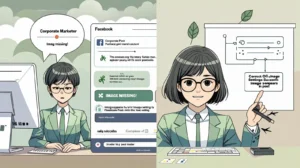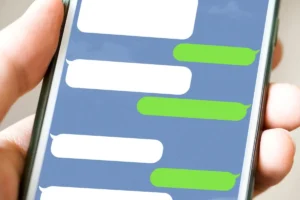身為網站開發工程師,我最常遇到的就是這種情況….我這邊確定我開發好的網站,在交稿前都已經測過了,在公司裡不管是 Chrome、Edge、Mac、Windows,甚至手機畫面都跑得很順,字體、版型、RWD 一切正常!
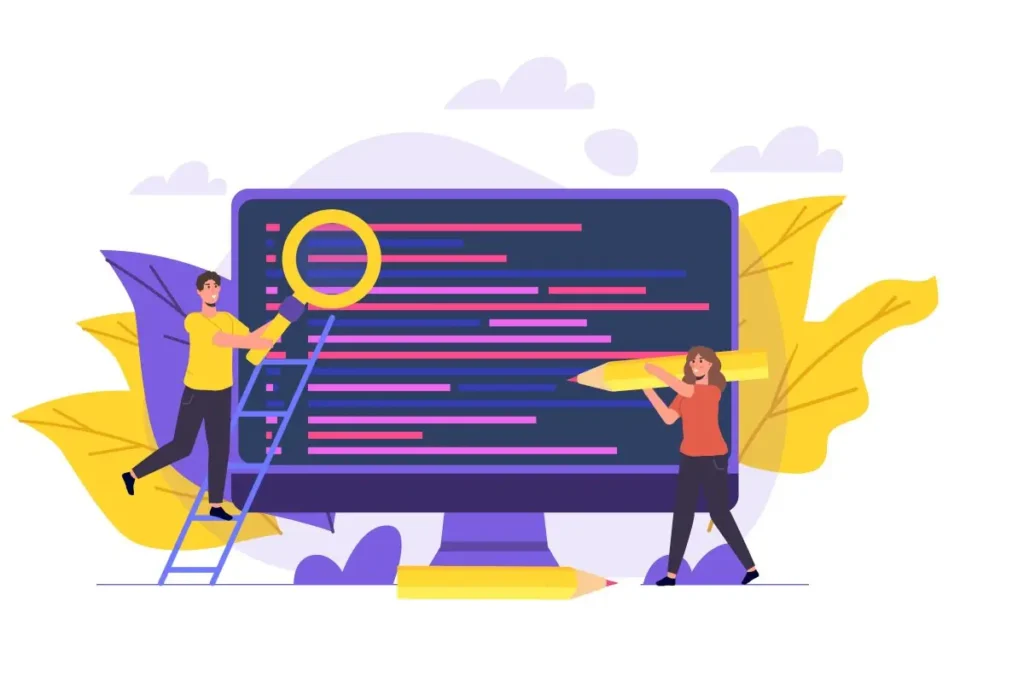
結果交給客戶之後沒兩天,電話一打來,語氣就超火爆:
「你們是不是亂改東西?整個網站字體都跑掉了,看起來超不專業欸!」
我當下整個傻住,一臉問號,馬上自己打開網站來看…! 欸?沒事啊!還是一樣好好的阿。
直到對方截圖傳來,我才發現:
他們那邊的畫面真的炸了…💥
畫面真的炸了!!字體變大、排版擠壓、按鈕斷行,整個版型就像被輾壓過一樣。
我那瞬間的內心只有一個想法…
「唉,這客戶肯定以為我們網站做壞了。」
別擔心我懂你(設計師)、我也懂你(客戶端)的感受~ I know 就是…這種無奈感~
這篇文章,我會從 5 個最常見的原因帶你逐一排查,並提供實際可操作的解決方式,幫你減少客戶誤會、降低售後支援壓力,甚至讓你的網站在 SEO 與 UX 表現上更加穩定。
有時候網站畫面跑掉,也可能不是單純使用者環境的問題,而是網站本身在部署時出現了 CSS 或 JS 路徑錯誤,特別是使用 Laravel 框架時。如果你懷疑是技術設定上的破版狀況,可以參考這篇說明:👉 Laravel 網站破版怎麼辦?CSS 與 JS 路徑錯誤完整解決辦法
網站字體跑掉情形?
這種情況最麻煩的是,客戶自己的電腦看起來可能還好好的,但是他的客戶、他的老闆、或某個主管用另一台電腦開,才發現畫面整個壞掉。最終被罵的還是我們做網站的人,因為他們看不到我們本來設計好的樣子。
但其實,這類問題大多不是你寫錯 CSS,也不是 RWD 沒做對,而是 Chrome 瀏覽器帳號設定、系統縮放比例、甚至同步偏好值造成的顯示差異!也就是「同一個網站,不同人看到完全不同大小」的真相。
Chrome 每個帳號的「縮放比例」不一定一樣

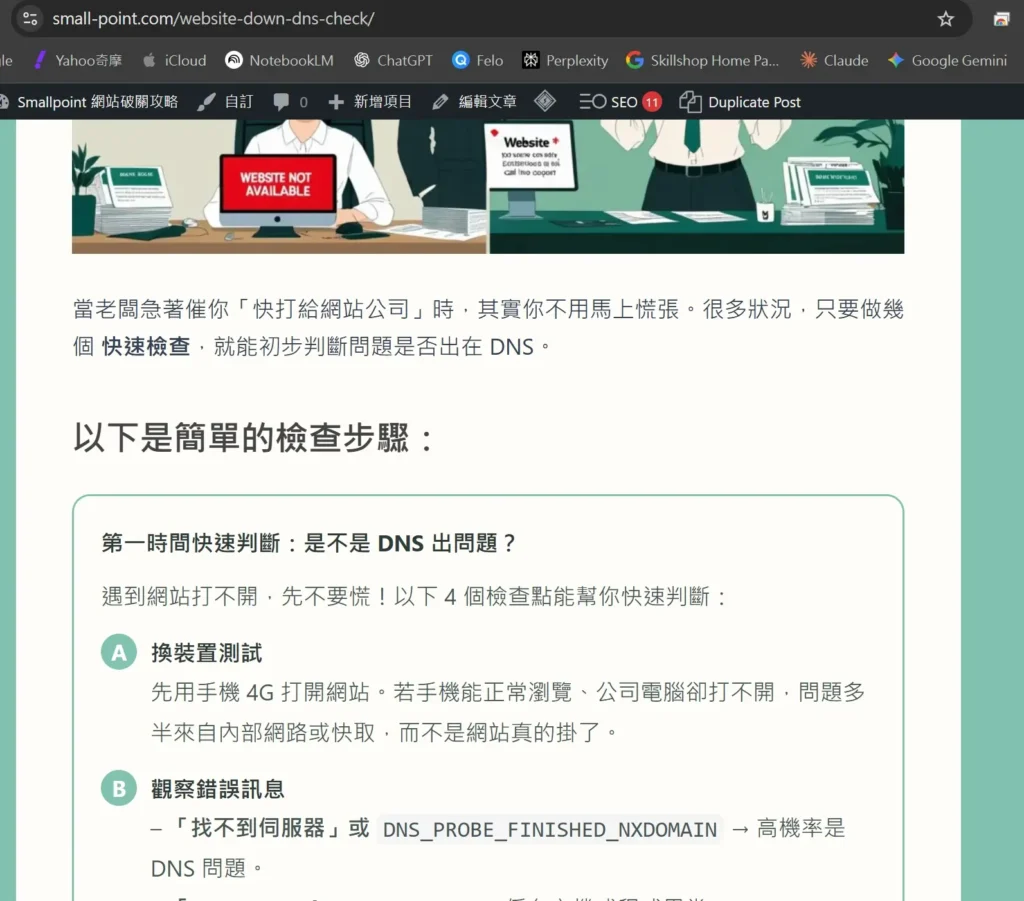
(看到大小的差別了嗎?左小右大)
你知道嗎?Chrome 瀏覽器雖然可以登入多個帳號,但每個帳號其實各自擁有獨立的「顯示設定」與「字體縮放比例」。這表示:同一台電腦、同一個作業系統,只要切換不同 Google 帳號登入 Chrome,看到的網站字體大小都有可能不同!
舉例來說,A 帳號可能曾經手動調整過 Chrome 的畫面比例(例如縮放為 110%),或是因為某些視力需求開啟了「無障礙顯示設定」。而 B 帳號使用預設 100% 顯示,甚至曾在別台電腦上同步過縮放比例,導致畫面渲染出現差異。這些設定會跟著帳號同步,影響到整個瀏覽體驗。
你無法從 CSS 或 JavaScript 偵測出這些差異,因為這是瀏覽器渲染層級的操作。更麻煩的是,這種設定差異完全看不出來,只能「憑感覺」發現網站變大變小,所以很容易被誤認為是設計問題。
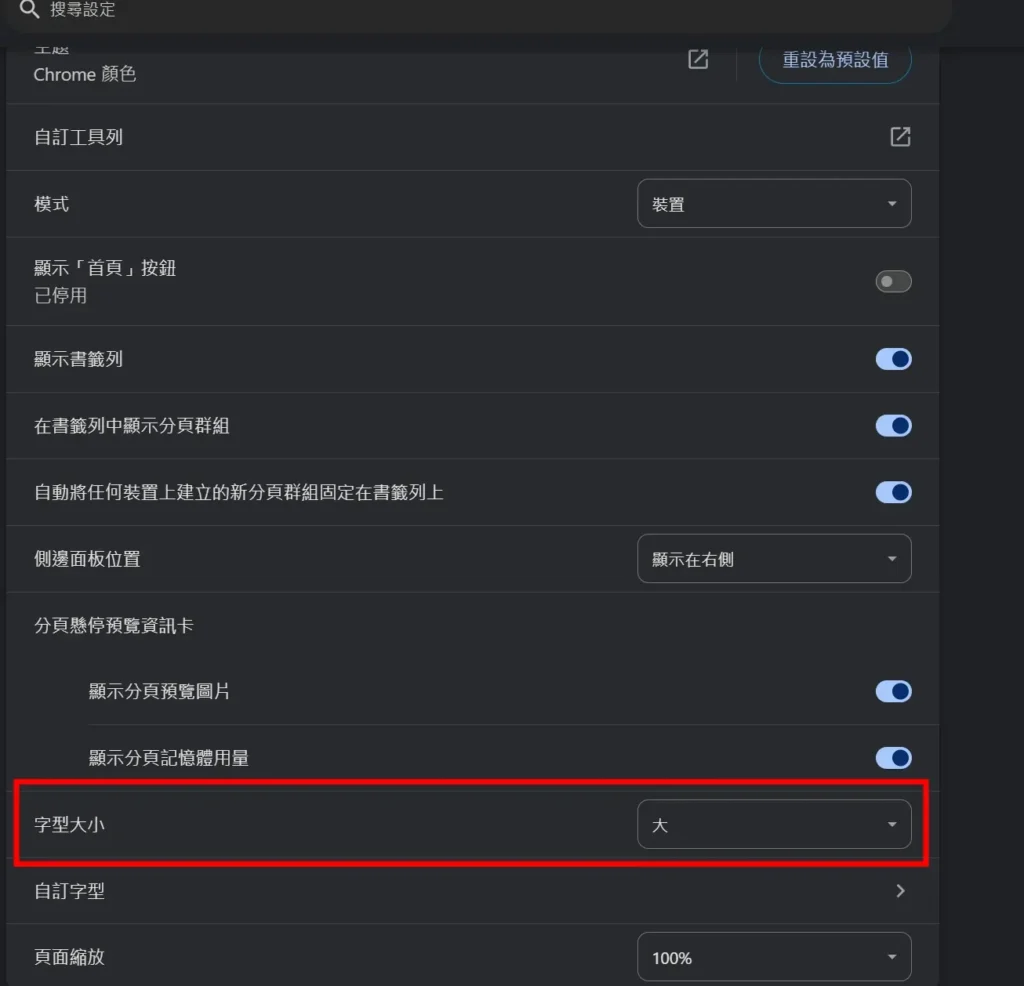
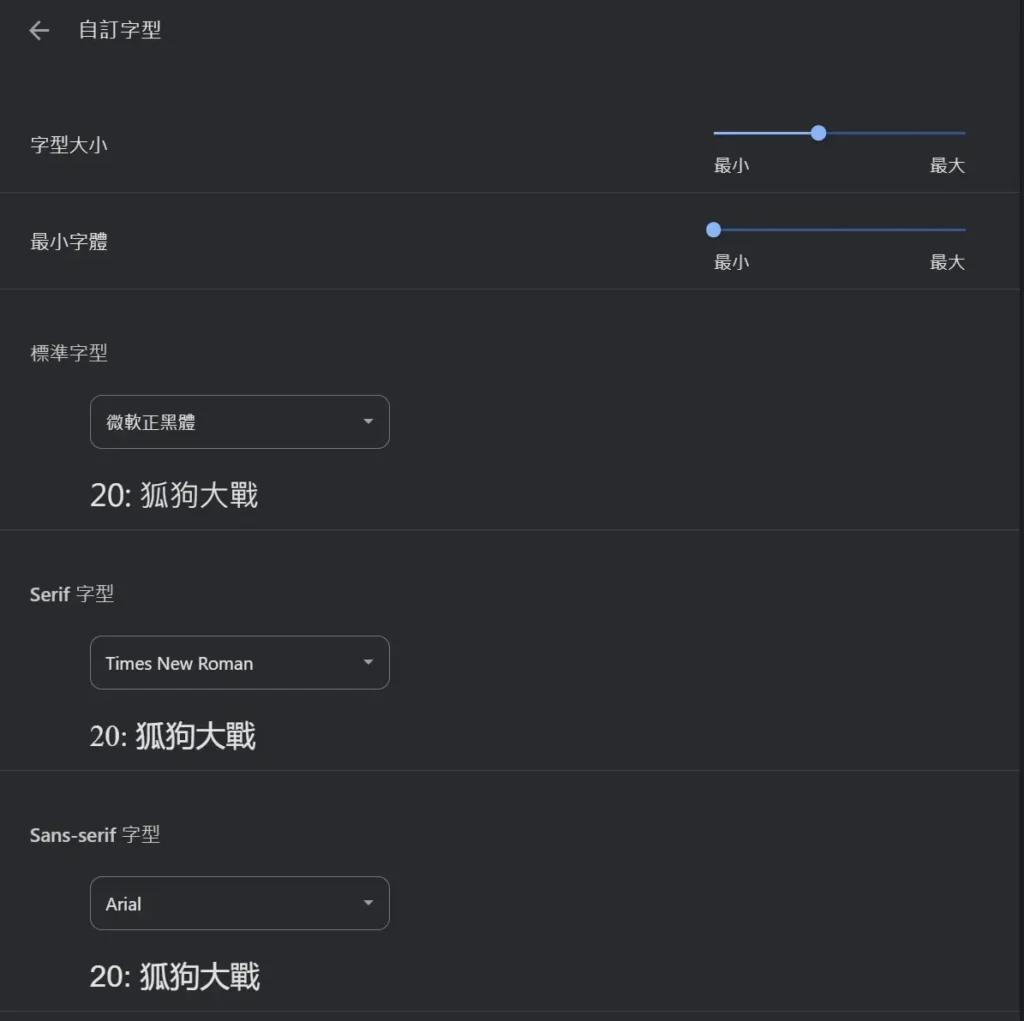
作業系統的「字型縮放」與「解析度設定」也會影響字體大小
除了 Chrome 本身的縮放設定,電腦的作業系統層級設定也會直接影響網站在使用者眼中的字體大小。這部分是很多前端工程師、設計師甚至客戶常常忽略的關鍵。
以 Windows 為例,它的「顯示設定」中有一項叫做 顯示比例(縮放與佈局),預設是 100%,但很多筆電或高解析度螢幕會自動設成 125% 或 150%。這會導致所有應用程式與網頁整體放大,尤其字體會顯得明顯變大。macOS 雖然不像 Windows 有縮放數值,但它有「解析度縮放」與 Retina 顯示的邏輯,同樣會讓字體顯示不同。

而這些「系統級」的顯示差異,無論你網站 CSS 怎麼寫,都會受到影響。
這意味著你在公司 1080p 螢幕上看到正常的網站,客戶在他那台 2K 筆電上卻可能字體炸開,畫面整體看起來就像「沒切 RWD」一樣走鐘。
更糟的是,這些系統設定通常不會被非技術背景的客戶注意到,他們只會看到網站「好醜」、「字體不對」、「怎麼跑版」,進而直接聯想到是網站本身設計不良。
所以我們在排查這類問題時,第一件事就是先問清楚對方的 作業系統、瀏覽器版本、螢幕解析度與縮放比例,這樣才能知道問題是不是發生在系統層,而不是我們的程式或設計上。
使用者啟用了 Chrome 的無障礙模式或調整了字型大小
在網站設計中,我們會根據大多數使用者的裝置與預設設定來進行排版與視覺設計。
但實際上,每個人的電腦與瀏覽器使用習慣都不同,有些人會因為視力需求、閱讀偏好,調整了瀏覽器的字體大小或啟用了「無障礙輔助功能」,這些設定會讓網站在他的電腦上看起來「放大了」、「跑版了」,但這並不是網站本身出錯。

像我自己就是一個例子。我是工程師,平常一整天盯著電腦寫 code,眼睛非常疲乏。為了減輕眼睛負擔,我會把系統和 Chrome 的字體設定調到偏大,還會選擇黑底白字來閱讀,對我來說這樣比較舒服。可想而知,當我打開一個網站,畫面看起來跟一般人看到的就是不太一樣!
這種狀況也很容易發生在你的客戶、公司內部主管,或年長者身上。他們只是調整成自己覺得「好閱讀」的樣子,但畫面呈現就跟你設計時的預期不同,於是就可能誤以為是網站設計出錯。
我們無法干預每位使用者的個人設定,也不能預測他們的電腦環境會長什麼樣。但你可以放心,這不代表你的網站設計有問題,而是對方的瀏覽環境與一般使用情境有些不同而已。
網頁中的相對單位(rem/em/百分比)被放大導致整體異常
很多網站開發者為了做出更彈性、響應式的版面,會在 CSS 中使用 rem、em 或 百分比(%) 作為字體與區塊大小的單位。這本來是件好事,能夠依照裝置與瀏覽器設定自動調整字級,提升使用者體驗。
但問題來了──這些「相對單位」本身會跟著使用者的「基準字級」一起放大。
舉例來說,如果你網站中的標題設定為 font-size: 2rem,那麼它的實際大小就會是「瀏覽器根字級 × 2」。當某位使用者在 Chrome 裡把字型大小從「中」改成「大」,整個網頁的所有 rem 單位都會跟著被放大。
這在設計與排版上非常敏感,因為:
- 不是只有文字會變大,連
padding、margin、按鈕寬高等設計細節,若使用 rem/em 單位,都可能跟著變動; - 原本剛剛好一行顯示 3 個按鈕,可能會因字變大導致一個掉到下一行;
- 區塊之間的間距也會被撐開,讓畫面看起來亂七八糟。
這也是為什麼客戶常常問:「為什麼我這邊看沒事,他那邊字體就炸掉?」的根本原因之一。因為你開發時是以預設字級為基準設計整體排版,但使用者的「基準字級」你無法控制。
解決方式並不是叫大家都用 px 單位硬寫死,而是:
- 關鍵元件(如按鈕、表單)可混合使用 px/rem,保持穩定性;
- 用
max-width或min-height來限制放大上限; - 測試網站在不同字型大小設定下的排版表現,設計出「容錯空間」。
第三方外掛或瀏覽器擴充功能干擾字體顯示
除了系統與瀏覽器設定,還有一個經常被忽略的地雷就是──瀏覽器擴充功能(Extension)或第三方外掛(Plugin)。
像是一些廣告阻擋器、閱讀模式工具、字體優化套件、無障礙輔助工具、甚至防藍光插件,都可能直接覆蓋網站原本的 CSS 樣式或干擾字體渲染邏輯。
例如:
- 某些外掛會強制將所有字體改為特定無襯線字體(如 Open Dyslexic),以提升閱讀友善性;
- 有的會重設網站的行高(line-height)或字距(letter-spacing),導致整頁文字變得難以閱讀;
- 有些閱讀模式會直接移除網站背景與樣式,只保留純文字內容,讓整體設計與排版全數失效。
而這些變動不會影響網站程式碼本身,因此開發者在自己環境測試完全看不出來,只有用戶端啟用了特定擴充功能才會出現問題。
所以,當你聽到客戶說「網站看起來跟設計稿差很多」、「字體怎麼怪怪的」時,除了檢查瀏覽器設定與系統縮放,也務必加問一句:
「請問你有裝什麼閱讀器、廣告阻擋器或字體相關擴充套件嗎?」
這麼問看似多此一舉,卻常常能精準找到問題癥結點。畢竟,這類「只會發生在某些人眼中」的錯誤,最怕的不是 bug,而是你根本不知道它在哪裡發生。
不是你網站壞,是瀏覽器設定怪
如果你在某些電腦或手機上打開自己公司的網站,發現字體變大、版面跑掉、整體看起來和當初設計稿差很多,第一時間的直覺,可能會懷疑是不是設計公司沒做好,或是網站被人偷偷改過。
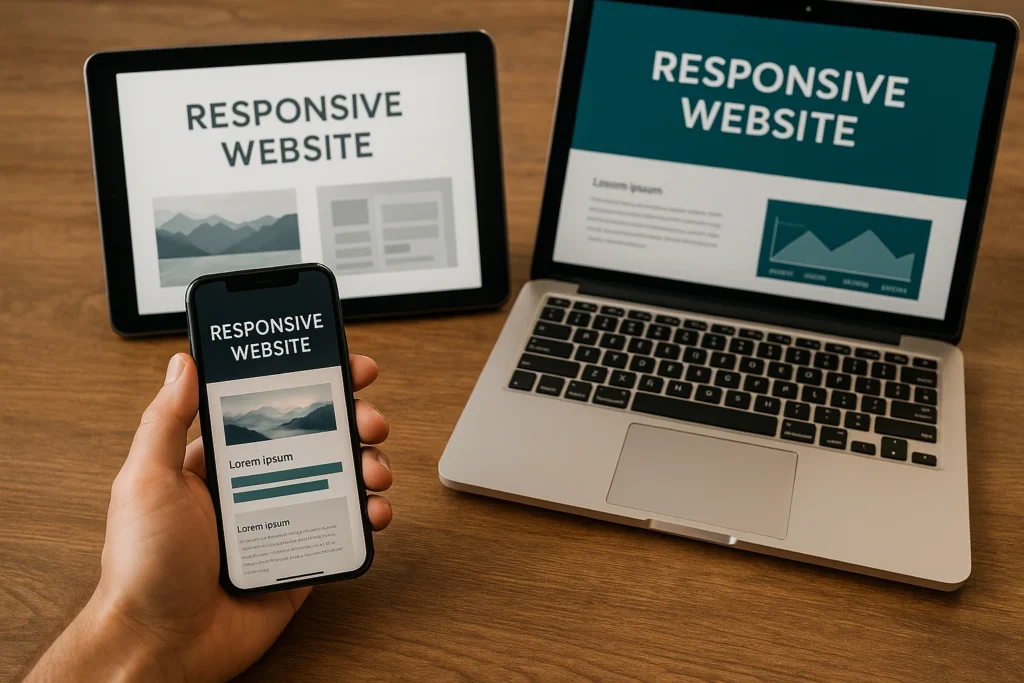
但事實上,大多數這種「畫面看起來怪怪的」問題,其實來自於使用者自己裝置的設定,而不是網站本身出錯。
像是 Chrome 帳號的字體縮放比例、作業系統的顯示設定、無障礙功能,甚至一些瀏覽器外掛,都會悄悄影響字體顯示,讓網站在不同人眼中「看起來完全不一樣」。
這篇文章的目的,就是想幫你排除這些常見但難以察覺的問題,讓你知道
👉 不是網站壞掉了,
而是有時候,電腦設定就像一副不合的眼鏡,讓你看不清真正的設計樣貌。
如果你遇到網站畫面跑掉的狀況,也許不用急著懷疑自己找錯設計公司,或是重新製作網站。我們建議先透過這篇的 5 個檢查點,確認問題是不是來自裝置端設定。這樣能省下不必要的誤會與修正成本,也讓你對自己的網站更有掌握感。
常見問題 FAQ
關於網站字體顯示問題,我想誠實地說:
像這類由使用者電腦、Chrome 帳號、系統設定等因素導致的字體異常,即使我們再怎麼嚴謹地設計網站,也沒辦法一一控制、完全避免。
但在每一個我參與的網站專案中,我和合作的設計/前端團隊,始終會盡可能在開發階段就預先處理這類問題的影響,包含:
- 使用相對穩定的字體單位(例如 rem / px 混合調控)
- 預留視覺容錯空間,避免關鍵區塊因放大而爆版
- 測試常見裝置與解析度,降低不同環境下的落差
因為我相信,網站不是交件就好,而是決定品牌第一印象的關鍵。
如果你也重視網站品質與穩定性,我很樂意跟你討論專案,用最合適的團隊組合,完成你真正需要的網站。